如何解锁电脑锁屏密码 电脑屏幕锁定密码错误怎么解锁
在日常使用电脑的过程中,我们经常会设置屏幕锁定密码以保护个人隐私和数据安全,有时候我们可能会忘记密码或者输错密码,导致电脑锁屏无法解锁的尴尬情况。如何解锁电脑屏幕锁定密码?接下来我们将介绍几种解锁电脑屏幕锁定密码的方法,帮助您快速恢复对电脑的控制。
步骤如下:
1.取消屏保:首先需要记得密码,然后输入密码解锁回到桌面。接着右击桌面——属性——屏幕保护程序——屏幕保护程序——选择无或者把“在恢复时使用密码保护”前面的勾选项去掉。如果不记得密码只有等下次记得密码的人开机后,在没有出现屏保前取消屏保。
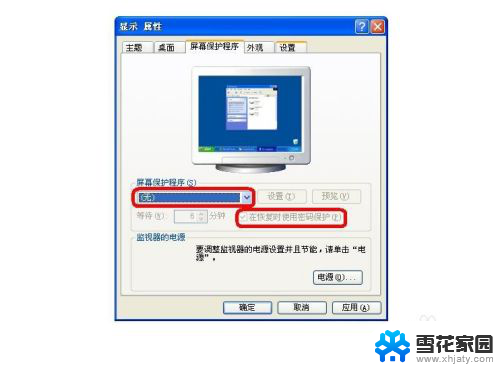
2.取消密码设置:首先也是要记得密码的情况,点击开始——设置——控制面板——用户账户——更改密码,然后设置密码为空就行了。
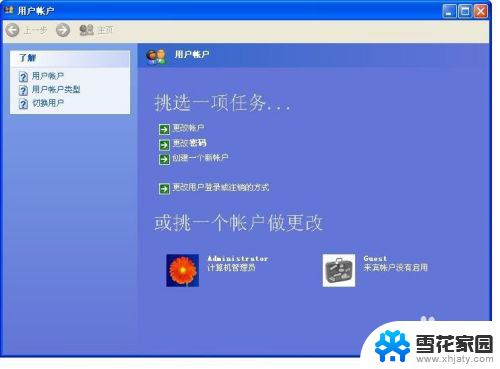
3.重装系统解锁。如果不记得密码了,只有通过系统光盘或者启动U盘重新安装系统,安装之后密码就解除了,这时你可以重新设置密码也可以不设(如果没有什么重要资料的话)

4.通过输入命令解锁。重启电脑——出现字幕时马上按F8键——选择“带命令提示符的安全模式——然后选择系统超级用户“administrator”(需要等待较长一点的时间)——输入命令“net user ABC 123456 /add”并回车,这样就把ABC设为用户。123456设为密码——再输入以下命令“net localgroup administrators ABC/add”并回车,把ABC设置成超级用户,有修改密码权限。这样就可以解锁了,登录之后可以通过步骤2的方法重新设置密码。
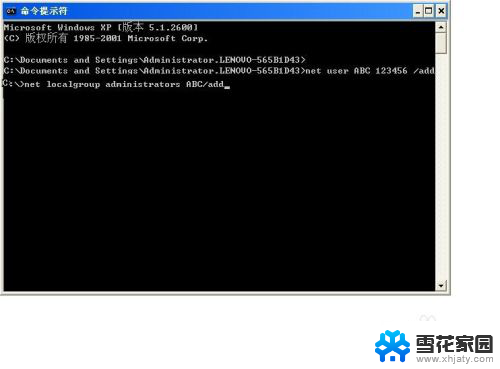
5.消除电池记忆解锁密码。在命令提示符的界面,输入debug 并回车——再输入 O 70 10然后回车,前面第一个是字母O——接着再输入O 71 10并回车——输入q并回车,这样电池忘记就消除了,重启电脑就可以了。
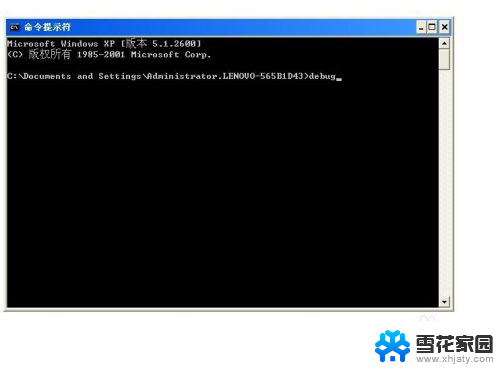
以上就是解锁电脑锁屏密码的全部内容,如果您遇到这种情况,可以按照以上方法解决,希望对大家有所帮助。
如何解锁电脑锁屏密码 电脑屏幕锁定密码错误怎么解锁相关教程
-
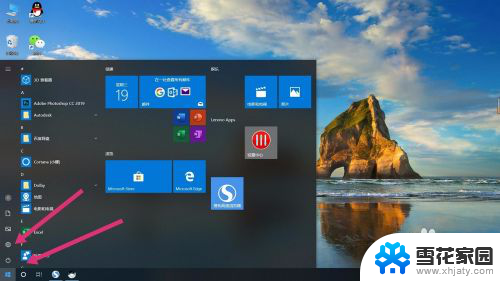 电脑锁密码了怎么解除 电脑如何取消锁屏密码
电脑锁密码了怎么解除 电脑如何取消锁屏密码2024-04-24
-
 电脑键盘锁了如何解锁 键盘锁定忘记密码怎么解锁
电脑键盘锁了如何解锁 键盘锁定忘记密码怎么解锁2024-01-20
-
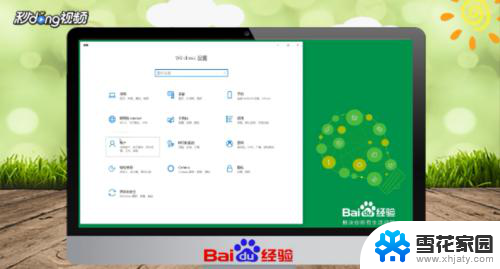 电脑锁屏密码怎么修改 如何找回电脑锁屏密码
电脑锁屏密码怎么修改 如何找回电脑锁屏密码2024-01-26
-
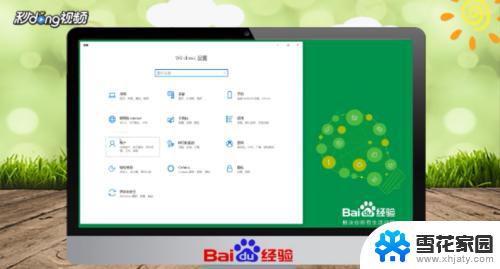 电脑从哪里改锁屏密码 电脑锁屏密码修改方法
电脑从哪里改锁屏密码 电脑锁屏密码修改方法2023-11-05
电脑教程推荐